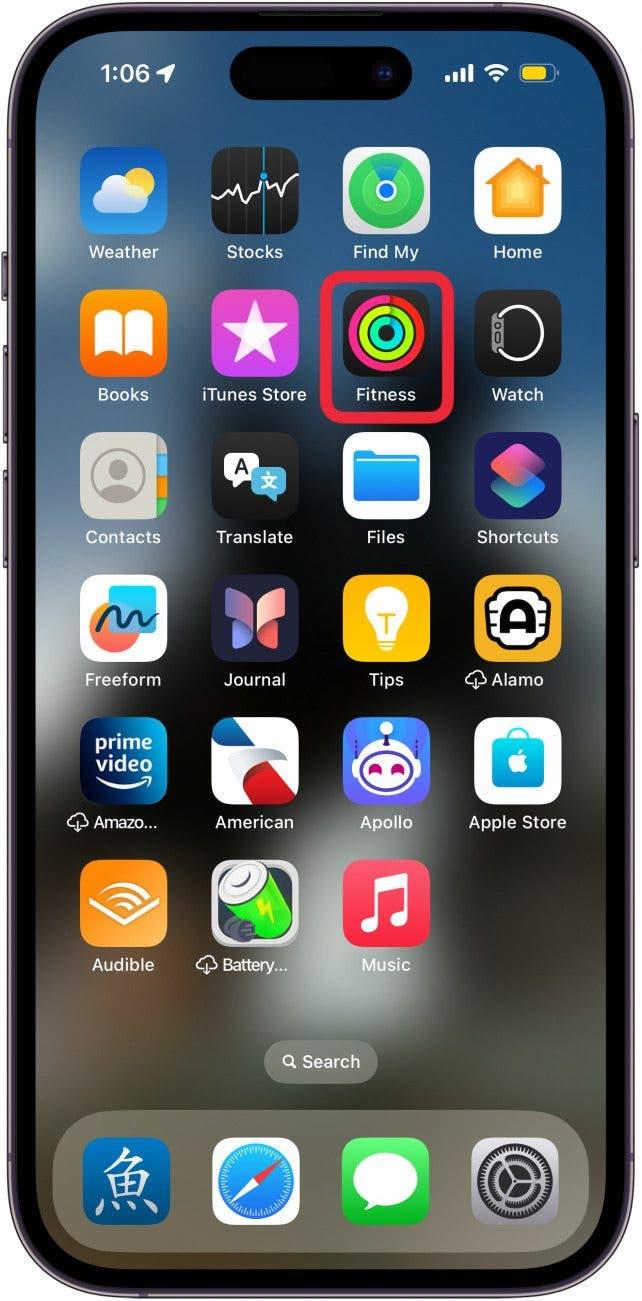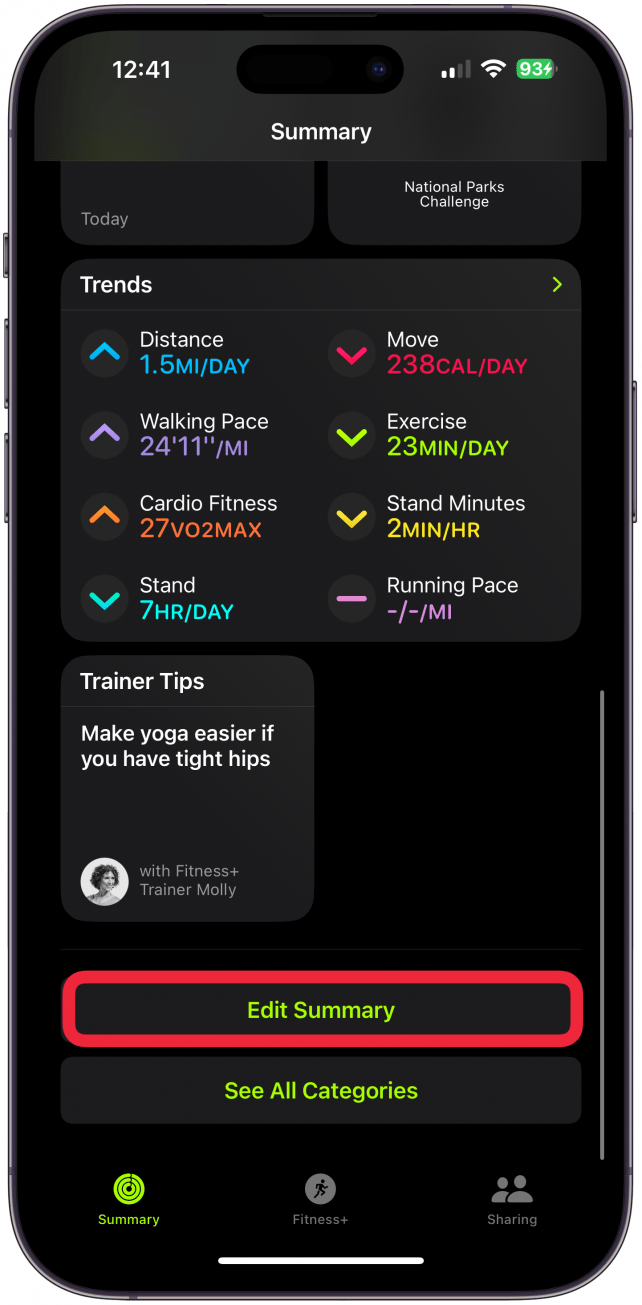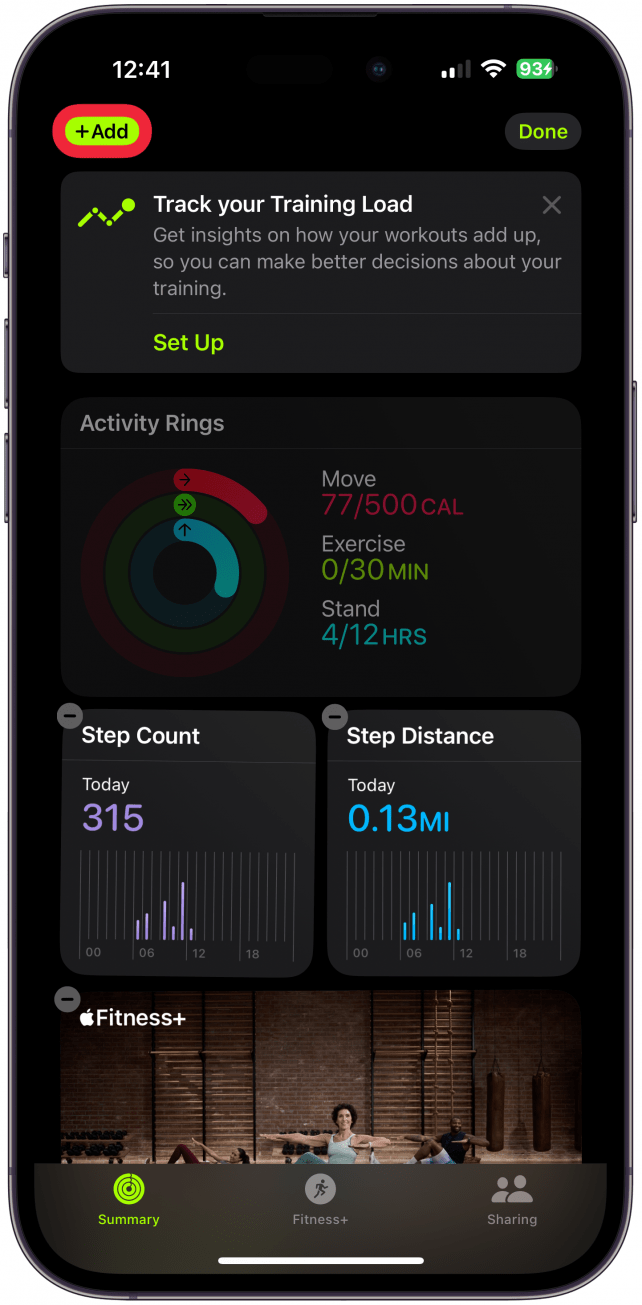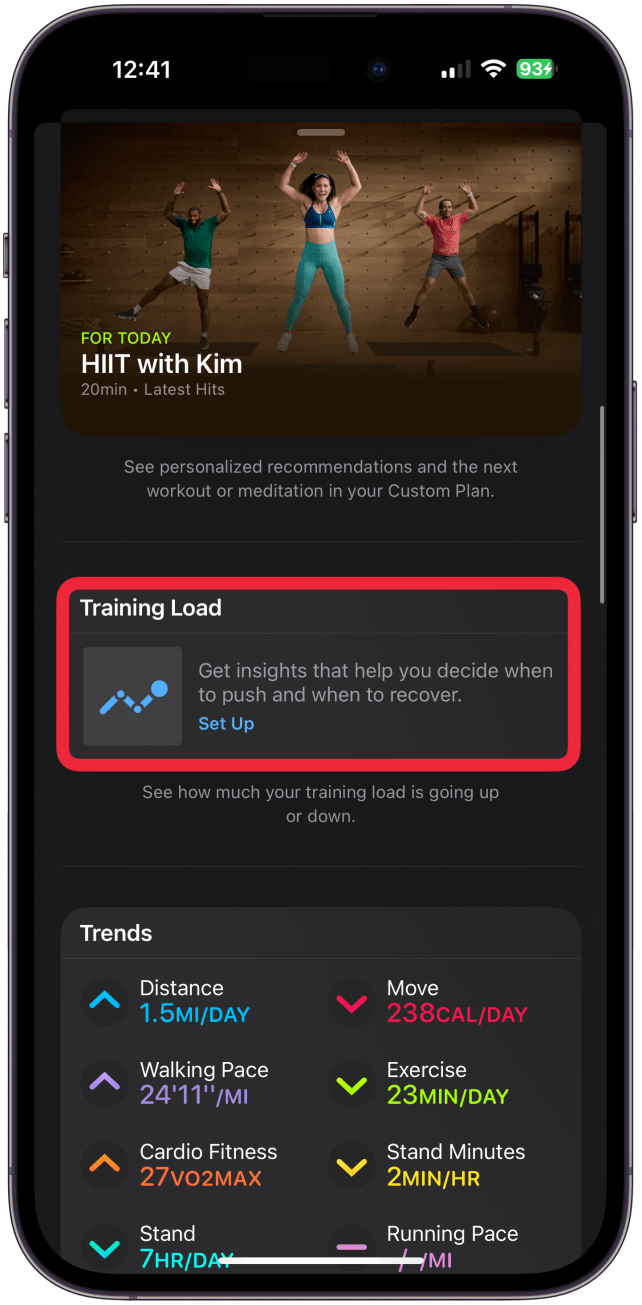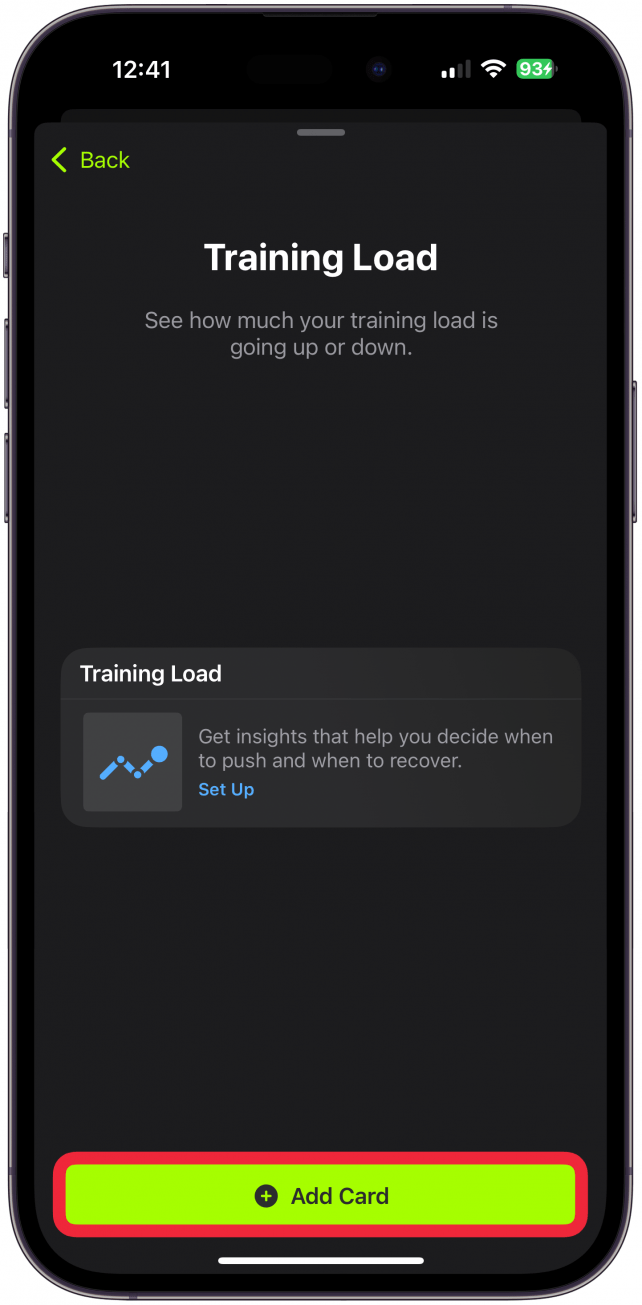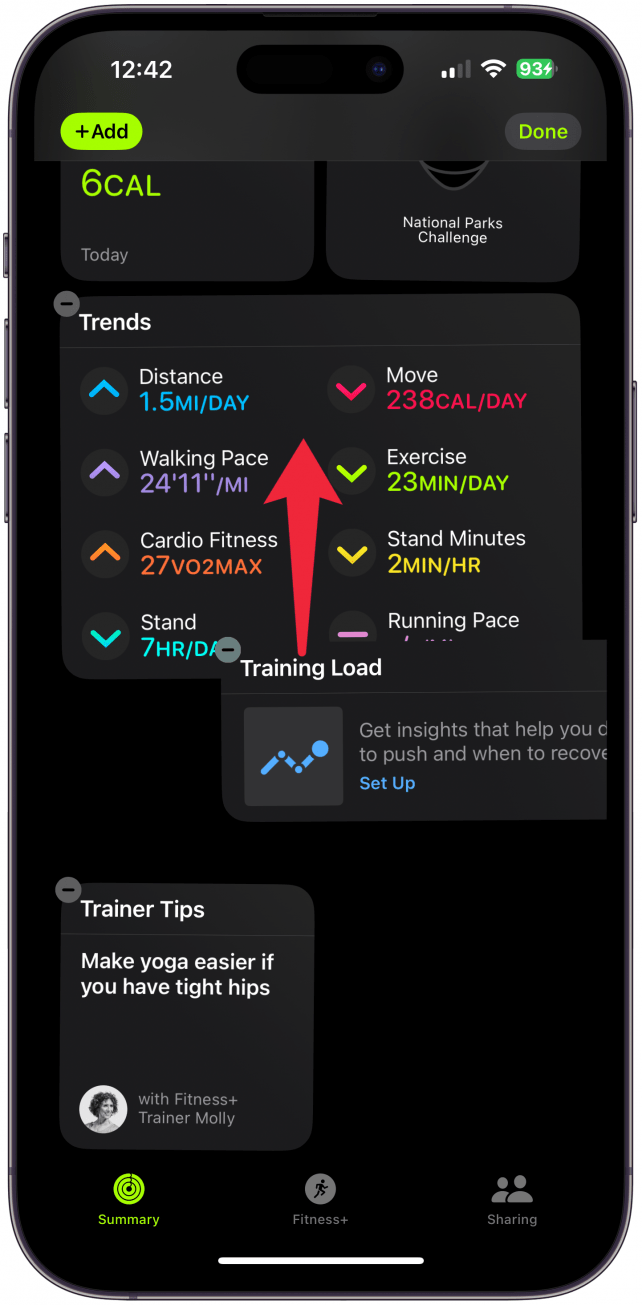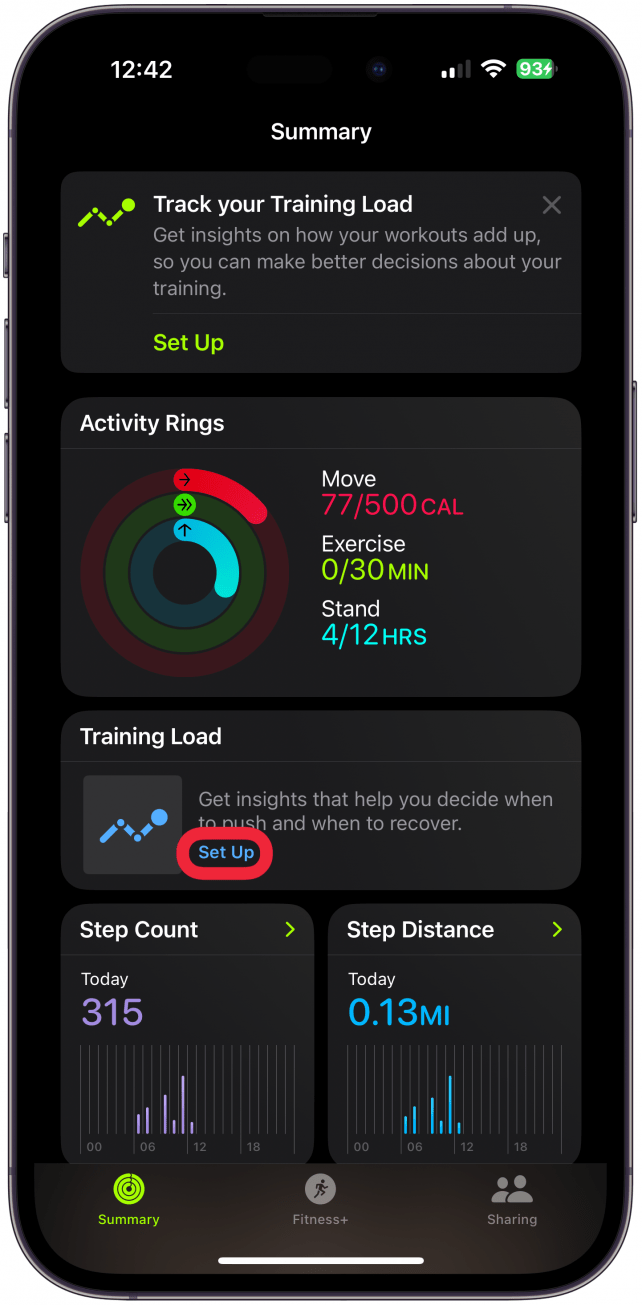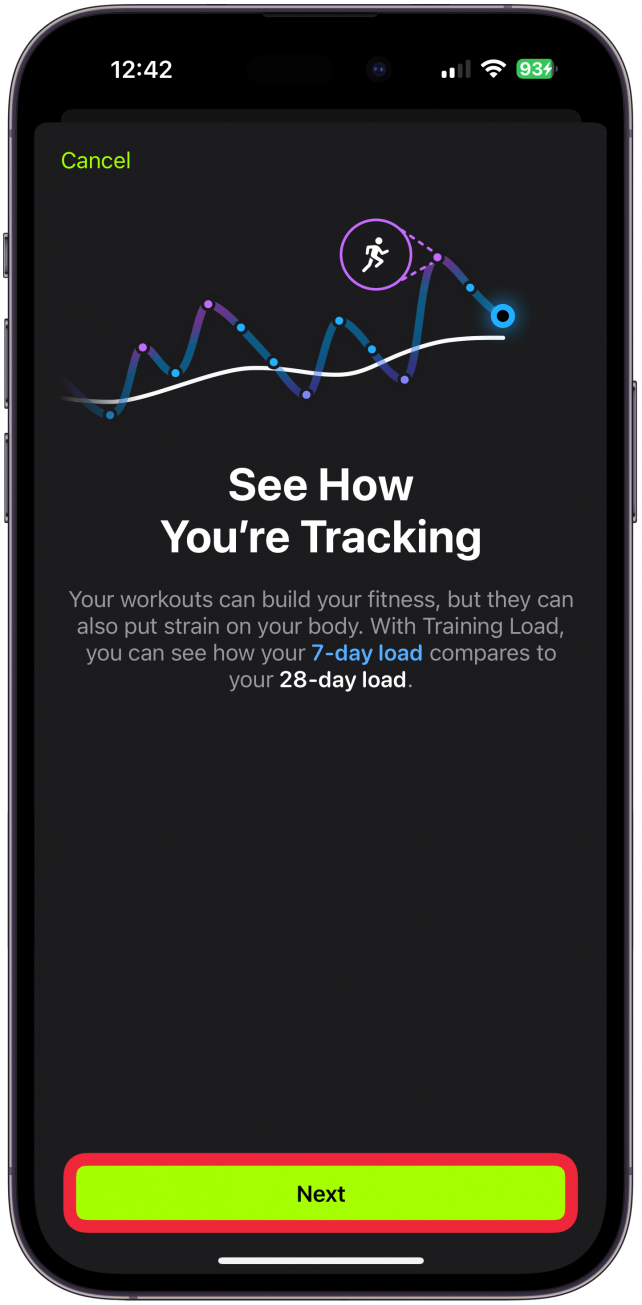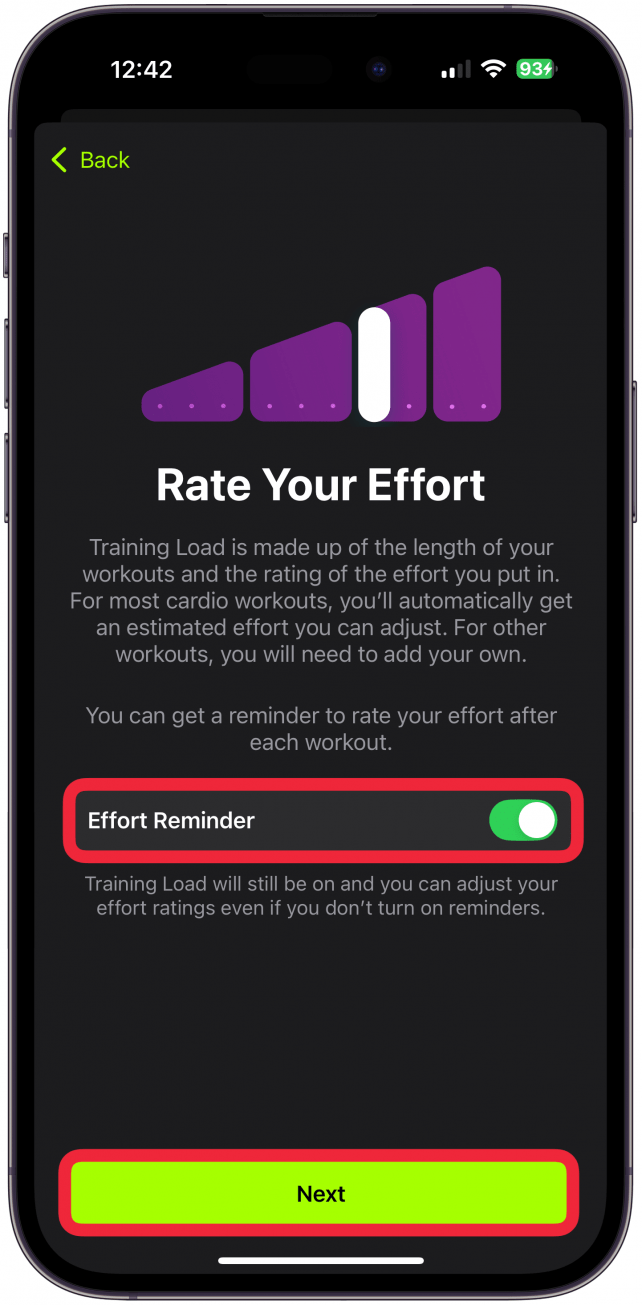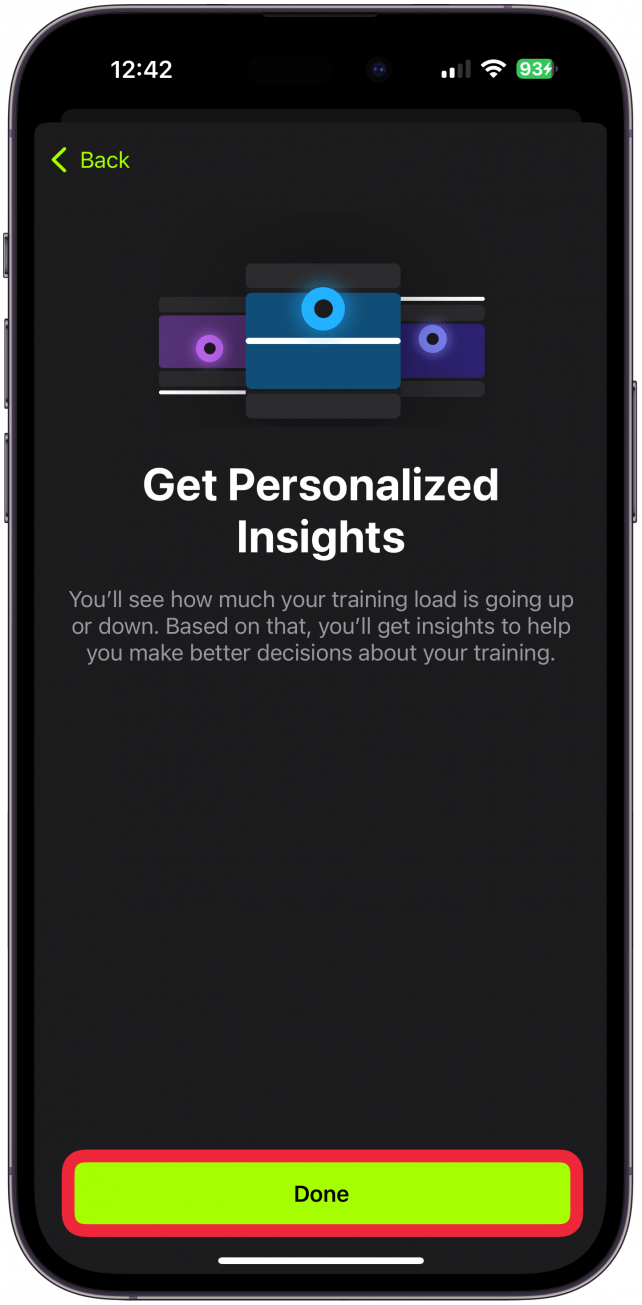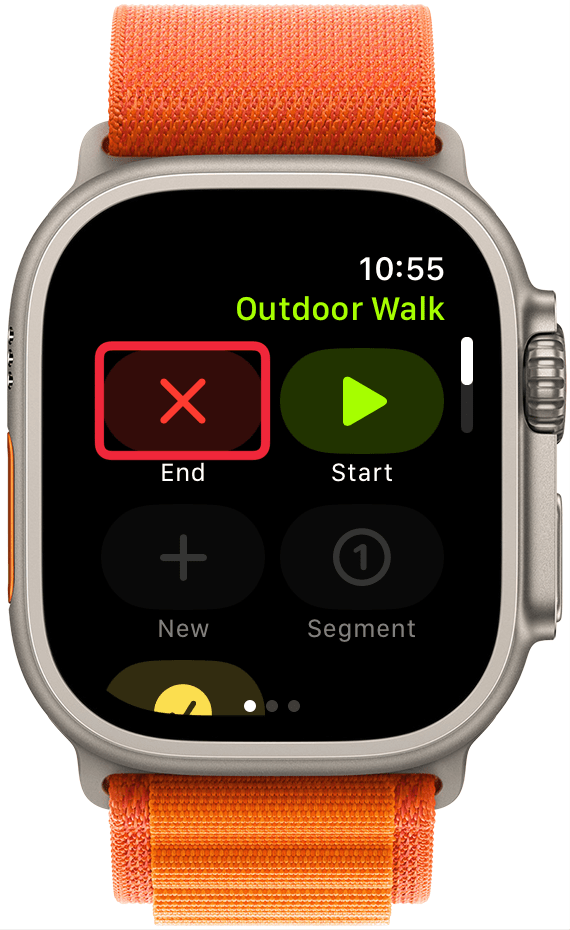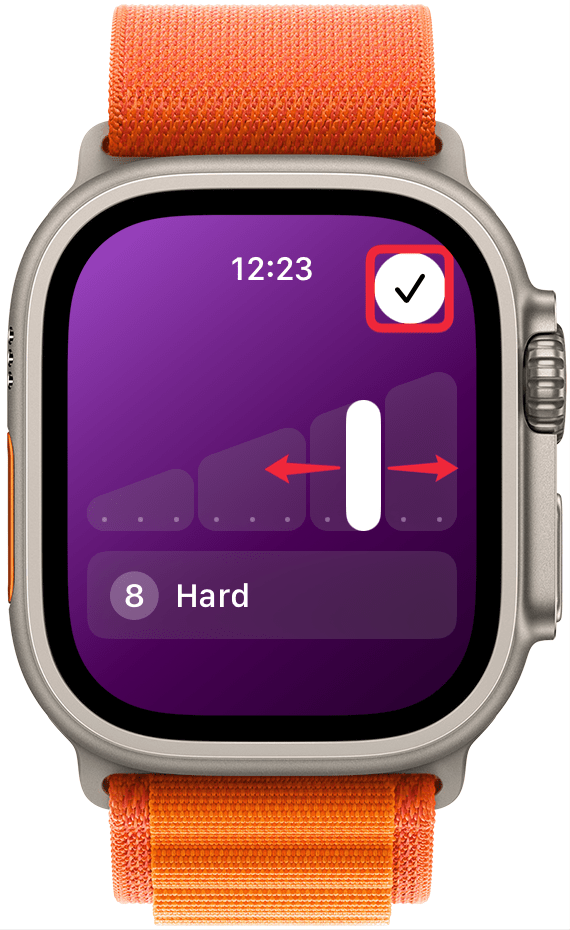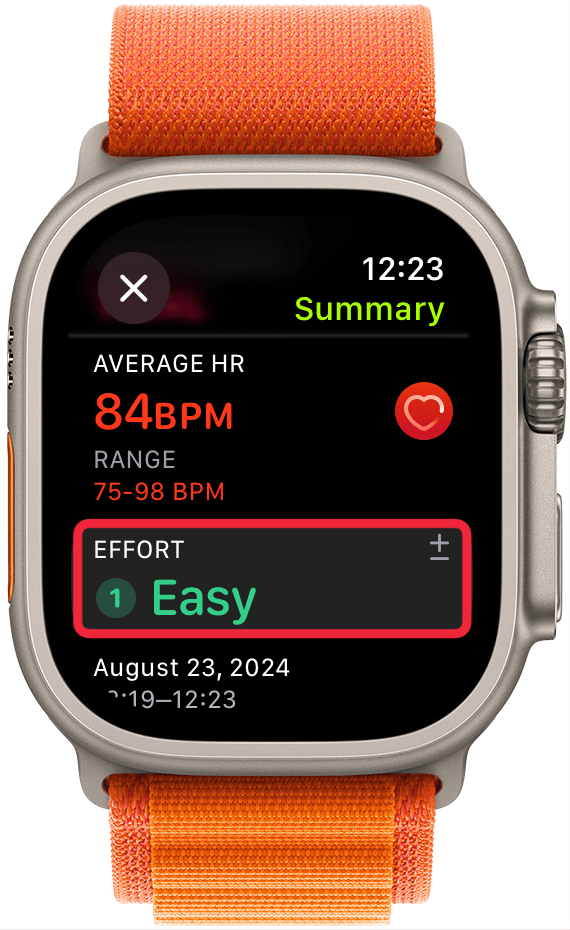Apple Watch هي أداة تدريب رائعة مع العديد من الطرق المختلفة لتتبع التدريبات والتقدم في اللياقة. ستشير ميزة WatchOS 11 Training Load إلى تصنيف جهد جسدي لتمرينك. هذا المقياس ذو قيمة لتتبع شدة روتين التمرين ومراقبة كيفية تعافي جسمك.
لماذا ستحب هذه النصيحة:
- يتم قياس حمل تدريب Apple باستخدام وزنك وارتفاعه ومعدل ضربات القلب والسرعة والارتفاع.
- سيتم تقدير جهود التدريب الخاصة بك تلقائيًا ولكن يمكن تعديلها يدويًا.
كيفية استخدام ميزة تحميل تدريب Apple
متطلبات النظام
تعمل هذه النصيحة على Apple Watches التي تعمل على تشغيل Watchos 11 أو بعد ذلك. تعرف على كيفية التحديث إلى أحدث إصدار من WatchOS .
سنعلمك كيفية إدخال مستويات الجهد الخاص بك لكل تمرين ومقارنة كيف يقارن حمل التدريب في الأسبوع السابق مع الـ 28 يومًا الماضية. سأبدأ من خلال السير في إعداد تحميل التدريب للتأكد من أن لديك ميزة تذكيرات تحميل التدريب ، ولكن قد يتم تبديلها بالفعل بشكل افتراضي.
 اكتشف ميزات iPhone الخاصة بـ iPhone Tip Tip Tip Daily (مع لقطات شاشة وتعليمات واضحة) حتى تتمكن من إتقان iPhone في دقيقة واحدة فقط في اليوم.
اكتشف ميزات iPhone الخاصة بـ iPhone Tip Tip Tip Daily (مع لقطات شاشة وتعليمات واضحة) حتى تتمكن من إتقان iPhone في دقيقة واحدة فقط في اليوم.
- افتح تطبيق اللياقة على جهاز iPhone الخاص بك.

- قم بالتمرير إلى أسفل علامة التبويب الملخص واضغط على جميع الفئات .

- انقر فوق إضافة .

- قم بالتمرير حتى ترى بطاقة تحميل التدريب ، ثم حددها.

- انقر فوق إضافة بطاقة .

- سيظهر في أسفل علامة التبويب ملخص ، ولكن يمكنك سحبها لإعادة ترتيبها. اضغط على الانتهاء بمجرد الحصول عليها حيث تريده.

- إذا لم تكن قد فعلت ذلك بالفعل ، فستطلب منك إعداد تحميل التدريب. سيظهر هذا حتى لو كنت قد استخدمت بالفعل ميزة تحميل التدريب بعد التدريبات.

- هنا ، سترى معلومات حول هذه الميزة التي قد تجدها مفيدة. اضغط بعد ذلك .

- بعد ذلك ، قرر ما إذا كنت تريد تلقي تذكيرات الجهد. احتفظ بها للتبديل لبقية الخطوات في هذا البرنامج التعليمي للعمل. ثم ، انقر فوق التالي .

- أخيرًا ، سوف تتعلم قليلاً عن الأفكار الشخصية التي ستحصل عليها عبر تطبيق Vitals. انقر .

- بمجرد الانتهاء من ذلك وتبديله إنهاء التمرين ، سترى نافذة تحميل التدريب تظهر. سيكون إما فارغًا أو سيظهر تقدير جهازك لجهودك.

- يمكنك ضبطه إذا كنت لا تعتقد أنه انعكاس دقيق. ما عليك سوى التمرير الأيسر واليمين حتى تهبط على المستوى الذي تعتقد أنه أكثر ملاءمة. اضغط على علامة الاختيار للحفظ.

- يمكنك عرض الحمل التدريبي لكل تمرين في تطبيق الأنشطة على Apple Watch أو تطبيق اللياقة على جهاز iPhone الخاص بك. ما عليك سوى تحديد النشاط وانتقل لأسفل حتى ترى الجهد : يمكنك النقر عليه لإجراء تعديلات.

- بعد استخدام ميزة تحميل التدريب لفترة من الوقت ، يمكنك الحصول على مزيد من المعلومات حول تقدمك من خلال فتح تطبيق اللياقة البدنية والاستفادة من بطاقة تحميل التدريب. هنا ، يمكنك رؤية عبء التدريب على التدريبات الحديثة مع رسم بياني للتطبيق الحيوي .

أنت الآن تعرف كيفية استخدام ميزة تحميل التدريب على Apple Watch الخاص بك وكيفية معرفة كيفية تتبع الجهد في تطبيق Vitals. بهذه الطريقة ، أنت تعرف ما إذا كنت تدفع نفسك جسديًا أو تأخذ استراحة مستحقة. بعد ذلك ، تحقق من نصائح تجريب Apple Watch المفضلة لدينا.
المزيد عن تمارين Apple Watch
- كيفية تتبع استعادة معدل ضربات القلب
- انظر وفرز تاريخ التمرين
- كيفية استخدام الوقت للتشغيل